求Win7麦克风音量的调节方法 如何调节win7麦克风音量
时间:2017-07-04 来源:互联网 浏览量:
今天给大家带来求Win7麦克风音量的调节方法,如何调节win7麦克风音量,让您轻松解决问题。
随着网络聊天的普及,麦克风的使用频率也越来越高。用的用户在使用的时候会发现麦克风的音量不是自己想要的,那么要怎么进行调节呢?下面小编就教大家在Win7系统中调节麦克风音量的方法。
一、首先,在桌面上状态栏上找到“音量”图标,然后右键“音量”图标,然后在弹出来的菜单中选择“录音设备”。
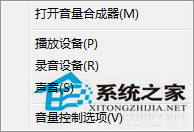
二、接着切换到录制标签页中,然后选中麦克风后,点击最下面的“属性”按钮。
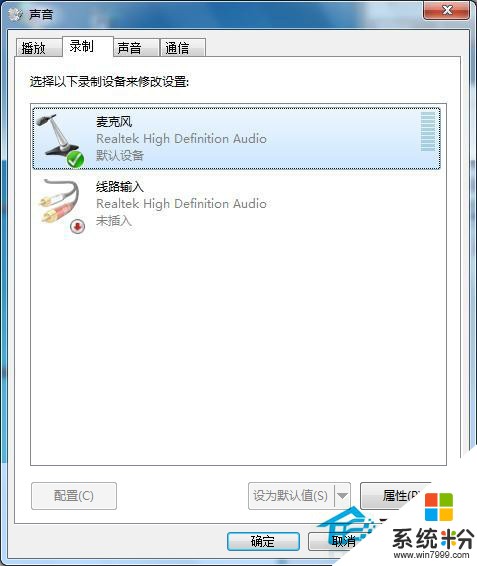
三、在打开的麦克风属性界面中,切换到“级别”选项卡。麦克风加强,可以通过浮标滑动,向右移即可以将麦克风声音调大。这边要注意一下,麦克风处后面有一个音量图标,大家要注意是否有关到静音。完成上述操作后,点击“确定”按钮,保存设置即行。
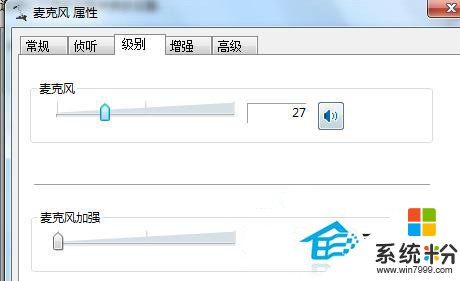
以上就是在Win7系统中调节麦克风的方法了,如果用户在使用麦克风的时候遇到音量相关的问题,都可通过上述方法进行调节。
以上就是求Win7麦克风音量的调节方法,如何调节win7麦克风音量教程,希望本文中能帮您解决问题。
我要分享:
相关教程
- ·win7如何调节麦克风音量 win7调节麦克风音量方法
- ·Win7如何调节麦克风音量 Win7怎么调节麦克风音量
- ·对win7电脑中的麦克风音量进行调节的方法。 怎么对win7电脑中的麦克风音量进行调节?
- ·win7如何增大麦克风的音量 win7增大麦克风的音量方法
- ·win7设置麦克风音量的方法 win7如何设置麦克风音量
- ·Win7怎么设置麦克风的音量 Win7设置麦克风的音量方法
- ·win7系统电脑开机黑屏 Windows7开机黑屏怎么办
- ·win7系统无线网卡搜索不到无线网络 Win7电脑无线信号消失怎么办
- ·win7原版密钥 win7正版永久激活密钥激活步骤
- ·win7屏幕密码 Win7设置开机锁屏密码的方法
Win7系统教程推荐
- 1 win7原版密钥 win7正版永久激活密钥激活步骤
- 2 win7屏幕密码 Win7设置开机锁屏密码的方法
- 3 win7 文件共享设置 Win7如何局域网共享文件
- 4鼠标左键变右键右键无法使用window7怎么办 鼠标左键变右键解决方法
- 5win7电脑前置耳机没声音怎么设置 win7前面板耳机没声音处理方法
- 6win7如何建立共享文件 Win7如何共享文件到其他设备
- 7win7屏幕录制快捷键 Win7自带的屏幕录制功能怎么使用
- 8w7系统搜索不到蓝牙设备 电脑蓝牙搜索不到其他设备
- 9电脑桌面上没有我的电脑图标怎么办 win7桌面图标不见了怎么恢复
- 10win7怎么调出wifi连接 Win7连接WiFi失败怎么办
Win7系统热门教程
- 1 win7网页视频没声音怎么回事,win7网页无声音的解决方法
- 2 无线路由设置Win7笔记本网速的图文教程 无线路由设置Win7笔记本网速的详细教程
- 3 w7电脑鼠标文件无法拖动怎么办|w7鼠标文件拖动不了的解决方法
- 4win7开\关机显示正在配置Windows Update怎么办
- 5电脑省电模式如何设置? win7电脑省电模式设置的方法有哪些?【夜间下载必备】
- 6win7打不开gif图片该怎么办?
- 7怎样防止Win7 64位系统U盘拔除后不出现数据丢失故障 防止Win7 64位系统U盘拔除后不出现数据丢失故障的方法
- 8玩转win7下的QQ概念版 体验九大新特性
- 9Excel如何设置图形线颜色|Excel修改图形线颜色的方法
- 10两方法轻松去除win7共享文件夹上的小锁
最新Win7教程
- 1 win7系统电脑开机黑屏 Windows7开机黑屏怎么办
- 2 win7系统无线网卡搜索不到无线网络 Win7电脑无线信号消失怎么办
- 3 win7原版密钥 win7正版永久激活密钥激活步骤
- 4win7屏幕密码 Win7设置开机锁屏密码的方法
- 5win7怎么硬盘分区 win7系统下如何对硬盘进行分区划分
- 6win7 文件共享设置 Win7如何局域网共享文件
- 7鼠标左键变右键右键无法使用window7怎么办 鼠标左键变右键解决方法
- 8windows7加密绿色 Windows7如何取消加密文件的绿色图标显示
- 9windows7操作特点 Windows 7的特点有哪些
- 10win7桌面东西都没有了 桌面文件丢失了怎么办
